Oppo A31 merupakan seri smartphone baru yang berada pada kelas midrange dan banyak dipilih orang Indonesia. Sisi harganya yang terjangkau kisaran 2 jutaan sangat menarik perhatian. Tak tanggung tanggung Oppo A31 membawa layar lebar 6.5 inches didalamnya.
Bagi sebagian orang screenshot memang penting dilakukan untuk mengabadikan setiap peristiwa atau bahkan transaksi yang terjadi. Sistem operasi memang sangat berpengaruh dalam screenshot karena tiap vendor membawakan fitur khusus.
Apalagi pada Oppo A31 dengan sistem ColorOS 6.1 yang memberikan pengalaman baru bagi penggunanya. Pada vendor lain dapat kita jumpai seperti cara screenshot Samsung Galaxy S20 yang menggunakan fitur berbeda dengan pendahulunya.
Kurang lebih cara di Oppo A31 ada kemiripan dengan screenshot Vivo Y12 karena fitur smart sidebarnya. Namun Oppo memberikan banyak pilihan bagi pengguna untuk melakukan cara screenshot dengan mudah.
Cara Screenshot Oppo A31
Resolusi maksimal screenshot Oppo A31 adalah 720 x 1600 pixel, dapat dikatakan cukup standar untuk smartphone masa kini. Hasil screenshot memang menyesuaikan dengan resolusi layar Oppo A31 sehingga sama seperti HP Oppo A3s, A9, A1k maupun A33.
1. Cara Screenshot Oppo A31 Dengan Tombol Fisik

- Pilih area layar screenshot Oppo A31.
- Tekan secara bersamaan tombol power + volume bawah dalam waktu 1 hingga 2 detik.
- Layar akan berkedip dan suara shutter berbunyi.
- Screenshot sudah berhasil dilakukan.
- Secara langsung hasilnya muncul di notifikasi, lebih jelasnya bisa juga dibuka di gallery.
2. Lewat Fitur 3 Finger Screenshot
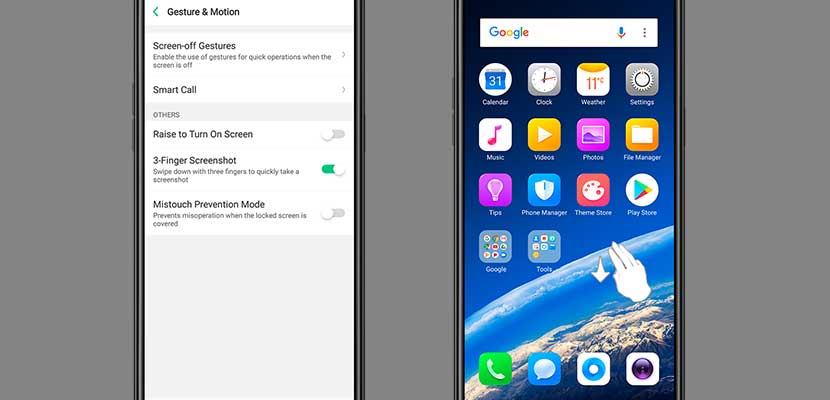
- Buka Settings.
- Pilih Convenience Aid.
- Masuk ke Gesture & Motion.
- Aktifkan menu 3-Finger Screenshot.
- Pilih area.
- Swipe dengan 3 jari kearah bawah.
- Layar segera berkedip ataupun dintandai suara shutter.
- Screenshot berhasil dilakukan.
- Hasilnya muncul di notifikasi, dapat pula dibuka pada gallery.
3. Screenshot Setengah Layar Oppo
Ini merupakan fitur terbaru dari Oppo yang dipasangkan pada seri ColorOS 6.1. Kurang lebih cara serta langkahnya hampir sama seperti fitur 3 jari, namun kita bisa memilih area khusus seperti setengah layarnya.
- Aktifkan menu 3-Finger Screenshot seperti cara diatas.
- Tahan 3 jari laau geser menuju sebagian area yang akan di screenshot .
- Screenshot berhasil dilakukan.
4. Melalui Smart Sidebar
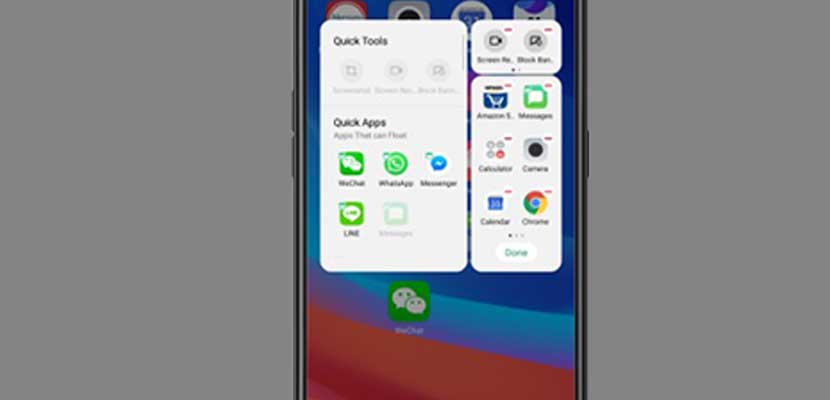
- Masuk Settings.
- Masuk Convenience Aid.
- Mengaktifkan Smart Sidebar.
- Tentukan area.
- Tap icon panah pada sebelah kanan layar.
- Smart Sidebar muncul.
- Tap Screenshot.
- Tangkapan layar tersimpan pada galeri.
5. Melalui Shortcut Notifikasi
- Tentukan area tangkapan layar.
- Swipe notifikasi bar kebawah.
- Temukan lalu memilih Screenshot.
- Pengambilan layar dilakukan kemudian hasil tersimpan.
6. Screenshot Panjang Oppo A31
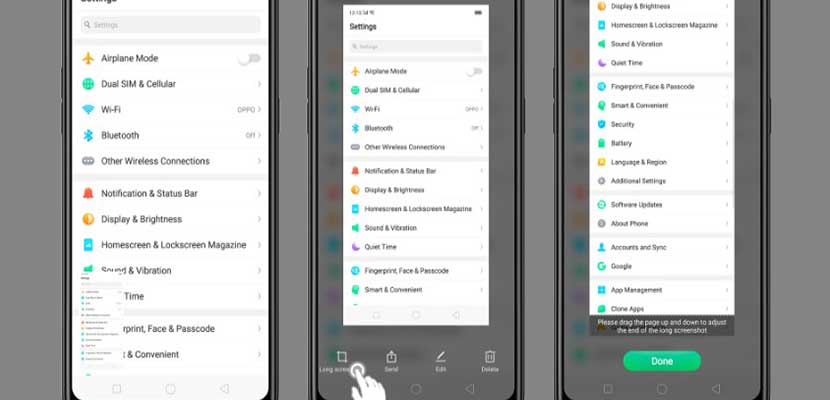
- Tentukan wilayah pengambilan.
- Ambil screenshot dengan 5 cara diatas.
- Buka hasil screenshot pada notifikasi bar.
- Muncul opsi pengeditan, tap Long Screenshot.
- Scroll kebawah sesuai keinginan kalian.
- Tap Done maka tangkapan layar panjang akan tersimpan.
KESIMPULAN
Dapat dikatakan cara paling cepat untuk screenshot Oppo A31 adalah lewat tombol fisik. Kita bisa langsung menekan kombinasi tombol kemudian hasil tangkapan layar akan otomatis tersimpan. Menggunakan cara lain juga dapat disesuaikan dengan keinginan penggunanya.
